
Pressemitteilung -
Fehler: Unbekanntes USB-Gerät (Fehler beim Anfordern einer Gerätebeschreibung) – Gelöst
Datenrettung: Daten vom unbekannten USB-Gerät wiederherstellen
Wann immer Sie auf das Problem „Unbekanntes USB-Gerät“ stoßen, wird Ihnen aus Gründen der Datensicherheit empfohlen, zunächst Daten von dem unbekannten USB-Gerät wiederherzustellen. Wenn die Datenrettung abgeschlossen ist, können Sie alle möglichen Mittel zur Behebung des Problems ausprobieren.
Zur Information
Laut einer Umfrage können verlorene/beschädigte Daten weitgehend wiederhergestellt werden. Aber warum gibt es viele Fälle, in denen diese Daten nicht vollständig wiederhergestellt werden können? Tatsächlich werden mehr als 90% des Ausfalls durch fehlerhafte Operationen während des Wiederherstellungsprozesses verursacht, was zu größeren Schäden führt.
Bitte beachten Sie daher den folgenden Vorschlag, wenn Sie keine Ahnung haben, wie Sie die Datenrettung durchführen sollen: Fahren Sie den Computer nach einem Datenverlust sofort herunter und vermeiden Sie jeden Betrieb auf der Festplatte, da dies sonst die Schwierigkeit der Datenrettung erhöht.
Datenrettungsplan von USB-Gerät
Schritt eins: Wenn Sie die kostenlose USB-Datenrettung beneiden, holen Sie sich bitte die folgende Testversion und installieren Sie sie ordnungsgemäß auf Ihrem Computer.
Schritt zwei: Schließen Sie das Ziel-USB-Gerät an Ihren Computer an und starten Sie die soeben installierte Software durch Doppelklick auf das Symbol.
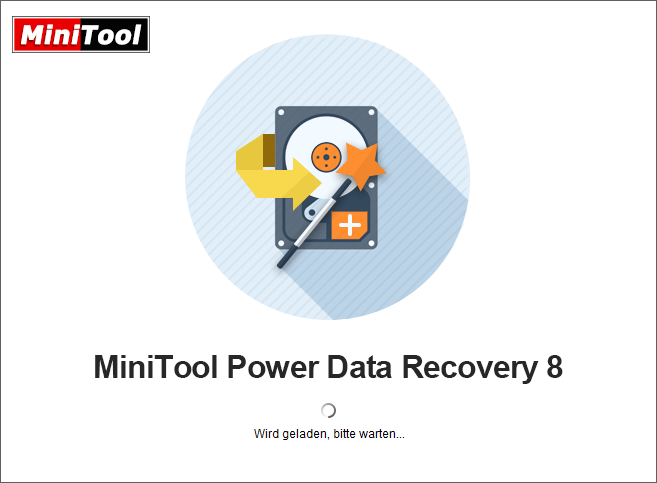
Schritt drei: Wechseln Sie von der Option Dieser PC (standardmäßig aktiviert) zur Option Wechselmedien. Werfen Sie dann einen Blick auf das rechte Bereich, um zu sehen, ob Ihr USB-Gerät hier erscheint.
- Wenn es erscheint, wählen Sie es bitte aus und klicken Sie auf die Schaltfläche Scannen, um die Suche nach darin gespeicherten Dateien zu starten.
- Wenn Sie Ihr USB-Gerät nicht finden können, versuchen Sie bitte, das Problem zu beheben und es nach dem Lesen von So beheben Sie „USB-Stick wird nicht erkannt“ und Daten wiederherstellen hier erscheinen zu lassen.
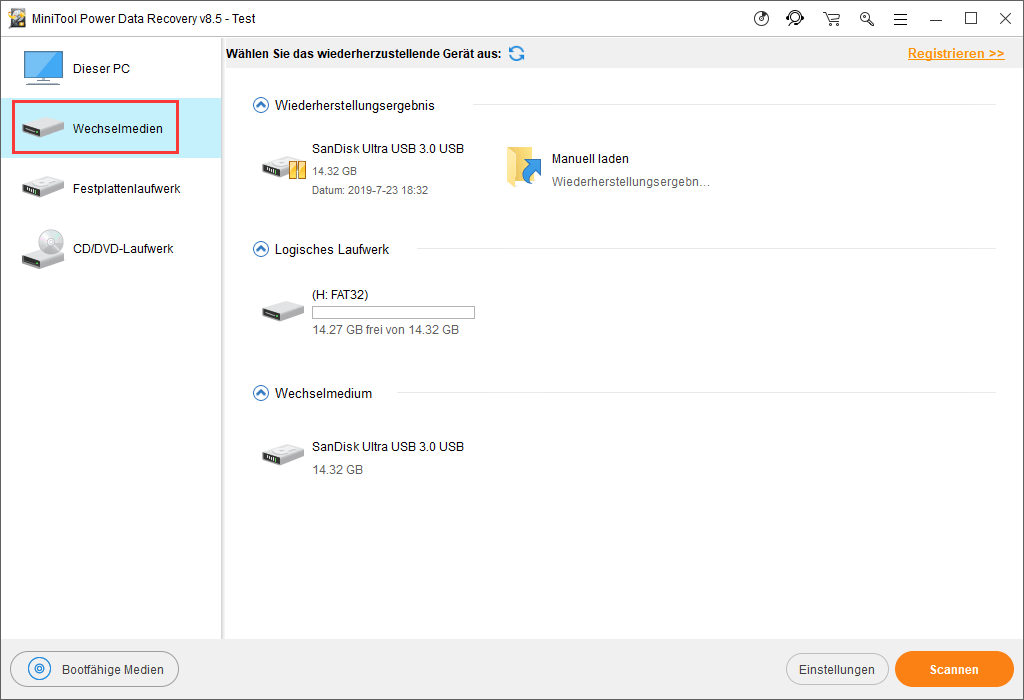
Schritt vier: Warten Sie auf den Scan. Durchsuchen Sie dann alle Dateien und Ordner, die von der Software gefunden und aufgelistet wurden, um herauszufinden, ob sie die verlorenen Daten enthalten, die Sie benötigen.
- Wenn Sie die gewünschten Dokumente gefunden haben, überprüfen Sie diese bitte nacheinander.
- Wenn nicht alle Ihre benötigten Dateien hier sind, warten Sie bitte geduldig auf den Abschluss des Scans (um das beste Wiederherstellungsergebnis zu erhalten).
Bitte beachten Sie das:
- Sie können wählen, den Scan anzuhalten, wenn Sie eine Weile verlassen müssen und nicht möchten, dass der Scan fortgesetzt wird.
- Sie können auch auf die Schaltfläche Stopp klicken, um weitere Scans vollständig abzubrechen, wenn Sie alle benötigten Dateien im aktuellen Scanergebnis gefunden haben.

Schritt fünf: Klicken Sie auf die Schaltfläche Speichern in der rechten unteren Ecke der Softwareoberfläche. Wählen Sie dann einen Speicherpfad für die ausgewählten Dateien (die darauf warten, von dem USB-Gerät wiederhergestellt zu werden) und klicken Sie auf die Schaltfläche OK, um Ihre Wahl zu bestätigen (dieser Schritt kann nicht durchgeführt werden, wenn Sie eine Testversion zum Scannen des USB-Gerätes verwenden).
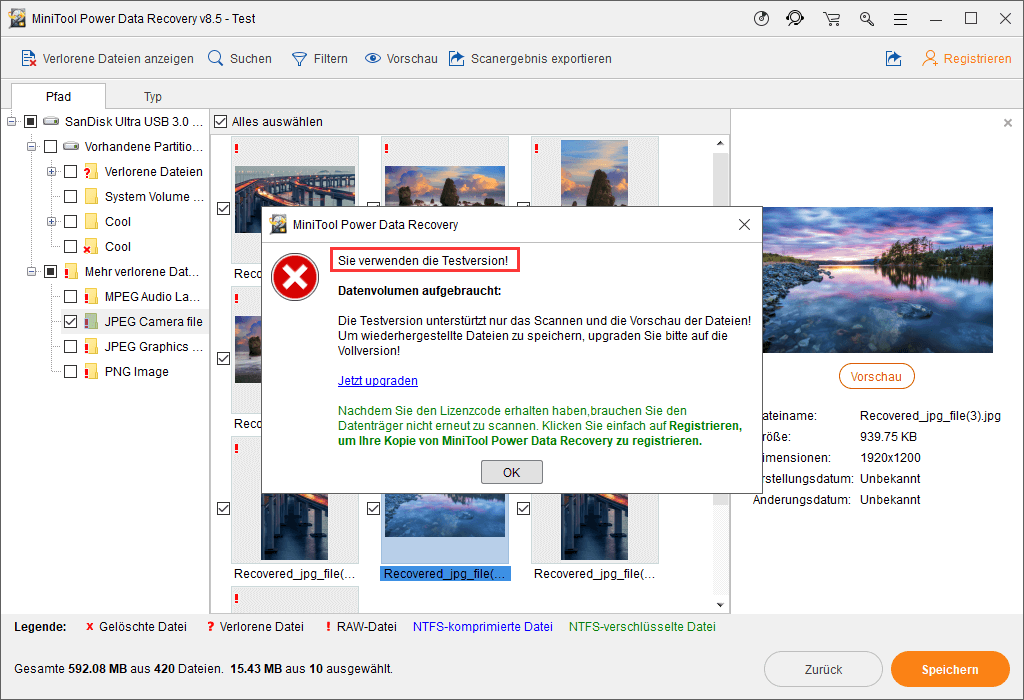
Um die benötigten Daten wirklich aus dem Software-Scanergebnis wiederherzustellen, sollten Sie dies tun:
- Holen Sie sich einen Lizenzschlüssel.
- Registrieren Sie Ihre Kopie der Software mit dieser Lizenz.
- Scannen Sie das USB-Gerät erneut und kreuzen Sie die Dateien an, um sie wiederherzustellen.
Dies ist das Ende der Datenrettung von einem unbekannten USB-Gerät. Tatsächlich funktioniert die Methode auch für die Situationen, in denen Sie gelöschte Dateien vom USB-Laufwerk wiederherstellen oder einen defekten USB-Stick reparieren müssen.
Klicken Sie zum Weiterlesen: https://de.minitool.com/datenwiederherstellung/geloest-unbekanntes-usb-geraet-010.html
Links
Themen
MiniTool® Software Ltd. ist ein professionelles Software-Entwicklungsunternehmen und stellt den Kunden komplette Business-Softwarelösungen zur Verfügung. Die Bereiche fassen Datenwiederherstellung, Datenträgerverwaltung, Datensicherheit und den bei den Leuten aus aller Welt immer beliebteren YouTube-Downloader sowie Videos-Bearbeiter. Bis heute haben unsere Anwendungen weltweit schon über 40 Millionen Downloads erreicht. Unsere Innovationstechnologie und ausgebildeten Mitarbeiter machen ihre Beiträge für Ihre Datensicherheit und -integrität.




















